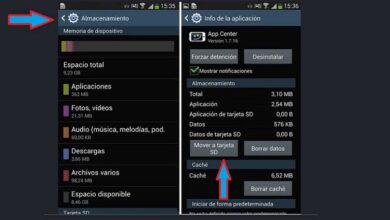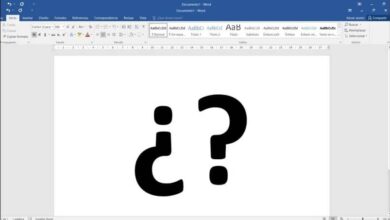Hoe exporteer ik een digitaal certificaat naar een USB-stick om het op een andere computer te importeren?

De creatie van tools die ons in staat stellen om onze zaken te doen in de openbaar bestuur of in een andere online entiteit, is erg handig.
In dit geval hebben we nodig wat wordt genoemd digitale certificaten , maar we hebben geen idee hoe we ze moeten downloaden en opslaan op onze computer. Daar gaan we je tonen hoe exporteer ik een digitaal certificaat naar een USB-stick om het op een andere computer te importeren?
Elke keer dat u een digitaal certificaat , het is erg handig om er een te maken! Sauvegarde want je weet nooit welke problemen zich kunnen voordoen in zowel je browser als je pc en je verliest dit certificaat. En om het terug te krijgen, kan het een situatie zijn die veel stress en een verspilling van kostbare tijd oplevert.
Het gebruik van een USB-sleutel om gegevens op te nemen of in te voeren op de computer wordt een heel gewone manier, sinds de virtuele verdwijning van cd's. Het zou dus leuk zijn als je weet hoe je een USB-stick kunt maken. multi-boot of multi-boot stap voor stap met verschillende Windows- en Linux-systemen.
Hoe exporteer ik een digitaal certificaat naar een USB-stick om het op een andere computer te importeren?
Om te kunnen een digitaal certificaat exporteren naar een USB-sleutel om het naar een andere computer te importeren, is nodig om het eerst naar uw pc te downloaden. Hiervoor gebruiken we onze browser. En dan zullen we je vertellen wat je moet doen als je een andere browser hebt dan Mozilla Firefox , hierover zullen we later uitleggen.

Om erachter te komen waar het certificaat op uw computer is geïnstalleerd, gaat u eerst naar Start. Vervolgens moet u op de optie Configureren klikken, hier heeft u een handige zoekbalk en schrijft u internetopties. Met deze actie kan een vak met meerdere tabbladen worden weergegeven en Inhoud selecteren.
Meteen de optie certificaten verschijnt in het middengedeelte , je moet erop klikken en je ziet het tabblad Persoonlijk. De volgende stap na het vinden van het certificaat is om het te exporteren, hiervoor moet je op deze optie klikken. Je moet de wizard volgen en er rekening mee houden als je bij het wachtwoordscherm komt.
Hier krijg je een vraag, wil je de private key met het certificaat exporteren? En u moet op het keuzerondje Privésleutel exporteren klikken. Dit is erg belangrijk, want als u deze optie niet selecteert, kunt u deze nooit op een pc installeren. Dat betekent dat je het daar hebt, maar het heeft geen waarde.
De volgende stap is om een wachtwoord in te voeren, het wachtwoord te schrijven dat je het leukst vindt, maar je moet er een vooruitziende blik voor hebben. Garder très bien en voorkom dat het verloren gaat. Onthoud dat u het certificaat niet kunt herstellen als u het wachtwoord vergeet of verliest. Zodra dit is gebeurd, zal de wizard u vragen om te kiezen waar op de pc het digitale certificaat moet worden opgeslagen.
Nu heb je het op je computer en kun je ermee doen wat je wilt, het per post versturen, je kunt het op een USB-stick bewaren en zo kan je het naar een andere computer overzetten.
Een digitaal certificaat exporteren vanuit Mozilla Firefox
Voor ons om daar te zijn, is het omdat je hebt geverifieerd dat het in de Navigateur en het volgende dat we zullen doen, is naar de menuoptie gaan. Vervolgens moeten we Opties selecteren, in dit venster zullen we zoeken en de optie Privacy en beveiliging kiezen. Hier is de sectie Certificaten en we kiezen de optie Show Certificates.
De volgende stap is om op het tabblad Uw certificaten te klikken en hier moet u zoeken naar uw digitaal certificaat dan moet u op de optie Een kopie maken klikken. Vervolgens zal de wizard u vragen om te kiezen waar u het wilt opslaan. Voer vervolgens het wachtwoord in en we zullen u nogmaals vragen om voorzichtig te zijn en het op een veilige plaats te bewaren.

Klaar, je hebt het digitale certificaat al geëxporteerd vanuit de Mozilla Firefox-browser, zoals je ziet, duurde het niet lang en gaf het je niet veel problemen. En op deze manier hebben we de volgende tutorial voltooid die je liet zien: hoe u een digitaal certificaat naar een USB-station exporteert om het op een andere computer te importeren.